Oversikt over Tegnvarianter-panelet
Skriv inn tegnvarianter ved hjelp av Tegnvarianter-panelet. I utgangspunktet vises tegnvarianter i panelet med skrifttypen der markøren er plassert, men du kan vise en annen skrifttype, vise en skriftstil for skrifttypen (for eksempel lys, vanlig eller fet) og la panelet vise en delmengde tegnvarianter for skrifttypen (for eksempel matematiske symboler, tall eller tegnsettingssymboler).

A. Søkeboks B. Vise delsett av tegnvarianter C. Verktøytips som viser tegnvariant-ID, Unicode og navn D. Skrifttypeliste E. Skrifttypestil

Hvis du flytter pekeren over en tegnvariant, kan du lese CID/GID-verdien, Unicode-verdien og navnet for varianten i verktøyinfo.
Åpne Tegnvarianter-panelet
-
Velg Tekst > Tegnvarianter eller Vindu > Tekst og tabeller > Tegnvarianter.
Endre visningen for Tegnvarianter-panelet
- Velg vekslesymbolet (til venstre for ordet Tegnvarianter i Tegnvarianter-panelet) hvis du vil endre panelvisningen. Hvis du velger symbolet, vises følgende visninger etter hverandre: forminsket panel, fullstendig panel og panel uten de sist brukte tegnvariantene.
- Klikk Zoom inn- eller Zoom ut-knappen i nedre høyre hjørne i Tegnvarianter-panelet.
- Endre størrelsen på Tegnvarianter-panelet ved å dra i det nedre høyre hjørnet.
Filtrere tegnvariantene som vises
-
Hvis du vil angi hvilke tegnvarianter som skal vises i Tegnvarianter-panelet, utfører du ett av følgende:
Velg Hele skriften hvis du vil vise alle tegnvariantene som er tilgjengelige for skrifttypen.
Angi et valg under Hele skriften hvis du vil begrense listen til en delmengde med tegnvarianter. Tegnsetting viser for eksempel bare tegnvarianter for tegnsetting, og Matematiske symboler begrenser utvalget til matematiske symboler.
Sortere tegnvarianter i Tegnvarianter-panelet
-
Velg Etter CID/GID eller Etter Unicode for å angi hvordan tegnvariantene sorteres i Tegnvarianter-panelet.
Søke etter tegnvarianter i Tegnvarianter-panelet
-
I Tegnvarianter-panelet klikker du inne i søkeboksen og angir spørringen for søk.
Som standard bruker InCopy et generisk søk for søke basert på tegnvariantnavn, Unicode eller tegnvariant-ID.
-
Du kan imidlertid angi søkeparameteren til ytterligere å filtrere søkeresultatene.
Hvis du vil gjøre dette, klikker du på pilen for rullegardinliste til venstre i søkeboksen, og velger den nødvendige søkeparameteren.
Sette inn tegnvarianter og spesialtegn
En tegnvariant er en bestemt form av et tegn. I noen skrifttyper er den store bokstaven A tilgjengelig i flere former, for eksempel pyntebokstav og kapitel. Du kan bruke Tegnvarianter-panelet til å finne alle varianter i en skrifttype.
OpenType-skrifttyper, for eksempel Adobe Caslon™ Pro, inneholder flere tegnvarianter for en rekke standardtegn. Bruk Tegnvarianter-panelet hvis du vil sette inn disse alternative tegnvariantene i dokumentet. Du kan også bruke Tegnvarianter-panelet til å vise og sette inn OpenType-attributter, for eksempel ornamenter, pyntebokstaver, brøker og ligaturer.
Sette inn spesialtegn
Du kan sette inn vanlige tegn, for eksempel lange og korte tankestreker, symbol for registrert varemerke og ellipser.
-
Velg tekstverktøyet, og plasser innsettingspunktet der du vil sette inn et tegn.
-
Velg Tekst > Sett inn spesialtegn, og angi deretter et valg fra en av kategoriene på menyen.
Hvis spesialtegn du bruker ofte, ikke vises på listen med spesialtegn, bør du opprette et tegnsett og legge dem til der.
Sette inn en tegnvariant fra en angitt skrifttype
-
Velg tekstverktøyet, og klikk for å plassere innsettingspunktet der du vil skrive inn et tegn.
-
Velg Tekst > Tegnvarianter hvis du vil vise Tegnvarianter-panelet.
-
Hvis du vil vise et annet tegnsett i Tegnvarianter-panelet, gjør du ett av følgende:
Velg en annen skrifttype og skriftstil hvis det finnes. Velg Hele skriften på Vis-menyen. Hvis du valgte en OpenType-skrifttype, kan du også velge mellom en rekke OpenType-kategorier.
Velg et egendefinert tegnvariantsett på Vis-menyen. (Se Lage og redigere egendefinerte tegnvariantsett.)
-
Rull gjennom tegnvariantene til du finner den du vil sette inn. Hvis du valgte en OpenType-skrifttype, kan du vise en liste over alternative tegnvarianter ved å klikke på og holde tegnvariantboksen.
-
Dobbeltklikk på tegnet du vil sette inn. Tegnet vises ved innsettingspunktet.
Sette inn en tegnvariant som nylig er brukt
InCopy finner de forrige 35 tegnvariantene du satte inn, og gjør dem tilgjengelige under Sist brukte i den første raden i Tegnvarianter-panelet. (Du må utvide panelet for å kunne se alle 35 tegnvariantene i den første raden).
-
Gjør ett av følgende:
Dobbeltklikk på en tegnvariant under Sist brukte.
Velg Sist brukte tegnvarianter på Vis-listen hvis du vil vise alle de sist brukte tegnvariantene i hoveddelen av Tegnvarianter-panelet, og dobbeltklikk deretter på en variant.
Fjerne sist brukte tegnvarianter
- Hvis du vil fjerne en markert tegnvariant under Sist brukte, høyreklikker du på (Windows®) eller holder nede Ctrl og klikker på (Mac OS) en tegnvariant under Sist brukte. Velg deretter Slett tegnvariant fra Sist brukte.
- Hvis du vil fjerne alle sist brukte tegnvarianter, velger du Fjern alle sist brukte.
Erstatte et tegn med en alternativ tegnvariant
Når et tegn inneholder alternative tegnvarianter, vises det i Tegnvarianter-panelet med et trekantikon nederst til høyre. Du kan klikke på tegnet i Tegnvarianter-panelet mens du holder museknappen nede for å vise en liste med alternative tegnvarianter, eller du kan vise alternative tegnvarianter i Tegnvarianter-panelet.
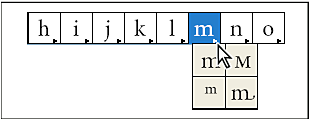
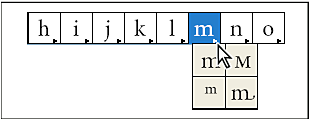
-
Velg Tekst > Tegnvarianter hvis du vil vise Tegnvarianter-panelet.
-
Velg Alternative tegn for markering i Vis-listen.
-
Bruk tekstverktøyet til å markere et tegn i dokumentet.
-
Gjør ett av følgende for å erstatte det markerte tegnet i dokumentet:
Dobbeltklikk på en tegnvariant i Tegnvarianter-panelet.
Velg en tegnvariant på menyen.
Vise tegnvariantattributter for OpenType i Tegnvarianter-panelet
For å gjøre det enkelt å velge kan du vise tegn i Tegnvarianter-panelet bare for de valgte OpenType-attributtene. Du kan angi flere valg på Vis-menyen i Tegnvarianter-panelet.
Du må ikke forveksle disse alternativene med dem som vises på menyen i Tegnvariant-panelet, som lar deg bruke former på markert tekst. (Se Bruke OpenType-skriftattributter.)


-
Velg en OpenType-skrifttype fra skrifttypelisten i Tegnvarianter-panelet.
-
Angi et valg på Vis-menyen.
Valgene som vises, avhenger av hvilken skrifttype som er valgt. Hvis du vil informasjon om hvordan du bruker OpenType-skriftattributter, kan du se Bruke OpenType-skriftattributter. Hvis du vil ha mer informasjon om OpenType-skrifter, kan du se www.adobe.com/go/opentype_no.
Utheve alternative tegnvarianter i teksten
-
Velg Rediger > Innstillinger > Metode for tekstjustering (Windows) eller InCopy > Innstillinger > Metode for tekstjustering (Mac OS).
-
Velg Erstattede tegn, og velg deretter OK. Erstattede tegn i teksten utheves i gult som ikke skrives ut.
Lage og redigere egendefinerte tegnvariantsett
Et tegnsett er en navngitt samling med tegn fra én eller flere skrifttyper. Hvis du arkiverer tegn du bruker ofte, i et tegnsett, slipper du å søke etter dem hver gang du trenger dem. Tegnsett knyttes ikke til dokumenter. De arkiveres med andre innstillinger i InDesign i en egen fil som kan deles.
Du kan bestemme om skriften skal huskes når du legger til tegnet. Det kan være nyttig å huske skrifttyper når du for eksempel arbeider med ikke-alfabetiske tegn som kanskje ikke finnes i andre skrifter. Hvis skriften for et tegn huskes, men ikke er tilgjengelig, vises firkanten for skrifttypen i rosa i Tegnvarianter-panelet og dialogboksen Rediger tegnvariantsett. Hvis en skrift ikke huskes for et nytt tegn, vises en "u" ved siden av tegnet for å vise at skriftens unicode-verdi bestemmer tegnets utseende.
Lage et egendefinert tegnvariantsett
-
Velg Tekst > Tegnvarianter.
-
Gjør ett av følgende:
Velg Nytt tegnvariantsett på menyen i Tegnvarianter-panelet.
Åpne hurtigmenyen på Tegnvarianter-panelet, og velg Nytt tegnvariantsett.
-
Skriv inn navnet på tegnvariantsettet.
-
Velg innsettingsrekkefølgen som skal gjelde for tegnvariantene når de legges til i tegnvariantsettet, og velg OK.
Sett inn først
Hver ny tegnvariant legges til først i settet.
Legg til sist
Hver ny tegnvariant legges til sist i settet.
Unicode-rekkefølge
Alle tegnvariantene legges til i henhold til Unicode-verdiene.
-
Når du skal legge til tegnvarianter i det egendefinerte settet, velger du skrifttypen som inneholder tegnvarianten, nederst i Tegnvarianter-panelet. Deretter velger du tegnvarianten for å markere den og velger navnet på det egendefinerte tegnvariantsettet på menyen Legg til i tegnvariantsett på menyen i Tegnvarianter-panelet.
Vise et egendefinert tegnvariantsett
-
Gjør ett av følgende i Tegnvarianter-panelet:
Velg tegnvariantsettet fra Vis-listen.
Velg Vis tegnvariantsett på menyen i Tegnvarianter-panelet, og velg deretter navnet på tegnvariantsettet.
Redigere egendefinerte tegnvariantsett
-
Velg Rediger tegnvariantsett på menyen i Tegnvarianter-panelet, og velg deretter det egendefinerte tegnvariantsettet.
-
Marker tegnvarianten du vil redigere, utfør ett eller flere av følgende trinn, og velg deretter OK:
Hvis du vil binde tegnvarianten til skrifttypen den tilhører, velger du Husk skrifttype med tegnvariant. Et tegn som husker skrifttypen, ignorerer skrifttypen som er brukt på den markerte teksten i dokumentet når tegnet settes inn i teksten. Det ignorerer også skrifttypen som er angitt i selve Tegnvarianter-panelet. Hvis du ikke velger dette, brukes Unicode-verdien for skrifttypen som er i bruk.
Hvis du vil vise flere tegnvarianter, velger du en annen skrifttype eller skriftstil. Hvis tegnet ikke er definert med en skrifttype, kan du ikke velge en annen skrifttype.
Hvis du vil fjerne en tegnvariant fra det egendefinerte tegnvariantsettet, velger du Slett fra sett.
Hvis du vil endre rekkefølgen for hvordan tegnvariantene legges til i settet, angir du et valg for Innsettingsrekkefølge. Rekkefølge for Unicode er ikke tilgjengelig hvis Sett inn først eller Legg til sist ble valgt når tegnvariantsettet ble laget.
Slette tegnvarianter fra egendefinerte tegnvariantsett
-
Gå til Tegnvarianter-panelet, og velg det egendefinerte tegnvariantsettet på Vis-menyen.
-
Høyreklikk (Windows) eller hold nede Ctrl og klikk (Mac OS) en variant, og velg deretter Slett tegnvariant fra sett.
Slette egendefinerte tegnvariantsett
-
Gjør ett av følgende:
Velg Slett tegnvariantsett på menyen i Tegnvarianter-panelet.
Velg Slett tegnvariantsett på hurtigmenyen.
-
Klikk på navnet til et egendefinert tegnvariantsett.
-
Velg Ja for å bekrefte.
Arkivere og laste inn tegnvariantsett
Egendefinerte tegnvariantsett er arkivert i filer som ligger i mappen for tegnvariantsett (Glyph Sets), en undermappe i Presets-mappen (Forvalg). Du kan kopiere tegnvariantsettfiler til andre datamaskiner. Dermed kan du også gjøre egendefinerte tegnvariantsett tilgjengelige for andre. Hvis du vil dele tegnvariantsettfilene med andre, kan du kopiere dem til og fra følgende mapper:
Mac OS
Brukere\[brukernavn]\Bibliotek\Preferences\Adobe InCopy\[versjon]\[språk]\Glyph Sets
Windows XP
Documents and settings\[brukernavn]\Programdata\Adobe InCopy \[versjon]\[språk]\Glyph Sets
Windows Vista og Windows 7
Users\[brukernavn]\AppData\Roaming\Adobe\InCopy\[versjon]\[språk]\Glyph Sets
Bruke anførselstegn
Du kan angi ulike anførselstegn for ulike språk. Disse anførselstegnene vises automatisk mens du skriver hvis Bruk typografiske anførselstegn er valgt i Tekst-delen i dialogboksen Innstillinger.
Angi hvilke anførselstegn som skal brukes
-
Velg Rediger > Innstillinger > Ordliste (Windows) eller InCopy > Innstillinger > Ordliste (Mac OS).
-
Velg et språk på Språk-menyen.
-
Utfør ett eller flere av følgende trinn, og velg OK:
Velg et anførselstegnpar, eller skriv inn tegnparet du vil bruke, under Anførselstegn.
Velg et anførselstegnpar, eller skriv inn tegnparet du vil bruke, under Enkle anførselstegn.
Sette inn rette anførselstegn
-
Gjør ett av følgende:
Velg Tekst > Sett inn spesialtegn > Anførselstegn > Rette doble anførselstegn eller Rette enkle anførselstegn (apostrof).
Deaktiver Bruk typografiske anførselstegn i Tekst-delen i dialogboksen Innstillinger, og skriv deretter anførselstegnet eller apostrofen.
Trykk på Skift+Ctrl+Alt+' (Windows) eller Skift+Kommando+Tilvalg+' (Mac OS) for å slå av og på valget Bruk typografiske anførselstegn.
Tegnet som ofte brukes til å angi fot, bueminutter eller tidsminutter, er strekmerket. Det ser ut som en skrå apostrof. Tegnet som ofte brukes til å angi tommer, buesekunder eller tidssekunder, er det doble strekmerket. Disse symbolene er forskjellig fra apostrofer og doble anførselstegn. Strektegnet og det doble strektegnet inngår i enkelte skrifter. Bruk Tegnvarianter-panelet til å sette inn disse merkene. Hvis skriften ikke omfatter et strektegn eller dobbelt strektegn, setter du inn et rett anførselstegn og kursiverer det.
Sette inn blanktegn
Et blanktegn er et tomt mellomrom mellom andre tegn. Du kan bruke blanktegn til mange formål, for eksempel for å hindre at to ord brytes opp på slutten av en linje.
-
Velg tekstverktøyet, og plasser innsettingspunktet der du vil sette inn et bestemt blanktegn.
-
Velg Tekst > Sett inn mellomrom, og velg typen mellomrom (for eksempel langt mellomrom) på hurtigmenyen.
Representative symboler for blanktegnene vises når du velger Tekst > Vis skjulte tegn.
Valg for mellomrom
Følgende valg vises når du velger menyen Tekst > Sett inn mellomrom:
Ideographic Space
Dette er et mellomrom som er basert på et tegn med full bredde i asiatiske språk. Det brytes til neste linje som med andre tegn med full bredde.
Langt mellomrom
Like bredt som skriftstørrelsen. I 12-punktsskrift er et langt mellomrom 12 punkter bredt.
Kort mellomrom
Halvparten av bredden på et langt mellomrom.
Hardt mellomrom
Samme fleksible bredde som vanlig mellomrom, men hindrer at linjen brytes ved mellomrommet.
Hardt mellomrom (fast bredde)
Et mellomrom med fast bredde hindrer at linjen brytes ved mellomrommet, men det utvides eller komprimeres ikke i justert tekst. Mellomrommet med fast bredde er identisk med det harde mellomrommet som er satt inn i InCopy CS2.
Tredjedels mellomrom
En tredjedel av bredden på et langt mellomrom.
Kvart mellomrom
En fjerdedel av bredden på et langt mellomrom.
Sjettedels mellomrom
En sjettedel av bredden på et langt mellomrom.
Justert mellomrom
Legger til variabel mengde mellomrom på den siste linjen i et fullstendig justert avsnitt for å justere teksten på den siste linjen. (Se Endre justeringsinnstillingene.)
Hårmellomrom
En 24-del av bredden på et langt mellomrom.
Tynt mellomrom
En åttendedel av bredden på et langt mellomrom. Du kan bruke et tynt mellomrom på hver side av en tankestrek, vanlig i engelsk tekst.
Tegnmellomrom
Samme bredde som et tall i skriften som brukes. Bruk tegnmellomrom til å justere tall i regnskapstabeller.
Tegnsettingsmellomrom
Samme bredde som et utropstegn, punktum eller kolon i skriften som brukes.
Om Adobe SING Glyphlet Manager
Adobe SING Glyphlet Manager er en funksjon for installering og søk etter tegnvarianter. Det er ikke inkludert i Adobe Creative Suite 5.
